Heim >System-Tutorial >Windows-Serie >So beheben Sie den Breitbandverbindungsfehler 651 in Win7
So beheben Sie den Breitbandverbindungsfehler 651 in Win7
- WBOYWBOYWBOYWBOYWBOYWBOYWBOYWBOYWBOYWBOYWBOYWBOYWBnach vorne
- 2024-01-05 23:11:39978Durchsuche
Win7-System ist ein ganz hervorragendes Supersystem! Beispiellose Stabilität ist ein wichtiger Grund, warum sich jeder für win7 entscheidet. Kürzlich haben viele Freunde, die Win7 verwenden, berichtet, dass sie auf das Problem des Breitbandverbindungsfehlers 651 gestoßen sind? Heute präsentiert Ihnen der Editor Lösungen für den Breitbandverbindungsfehler auf Windows 7-Computern.

Lösungen für Win7-Breitbandverbindungsfehler 651:
1. Mögliche Gründe: Netzwerkkartentreiberfehler
1. Dieses Problem tritt relativ häufig auf Computer - Eigenschaften.
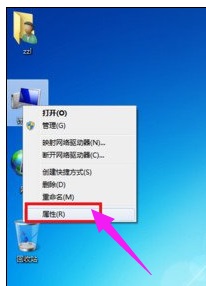
2. Wählen Sie zum Aufrufen „Geräte-Manager“ auf der Seite mit den Computereigenschaften.
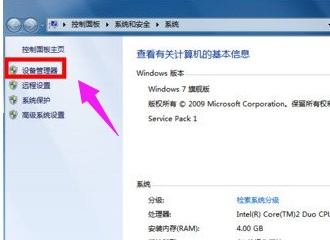
3. Suchen Sie unter „Netzwerkadapter“ auf der Geräte-Manager-Seite. Normalerweise gibt es zwei Netzwerkkarten, eine kabelgebundene und eine kabellose. Klicken Sie mit der rechten Maustaste auf die kabelgebundene Netzwerkkarte.
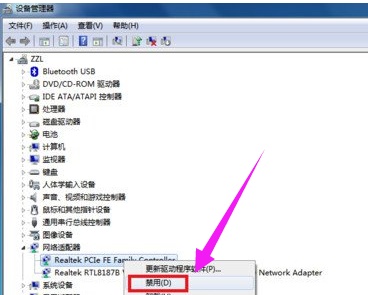
4. Wenn das Eingabeaufforderungsfeld angezeigt wird, klicken Sie auf: Ja.
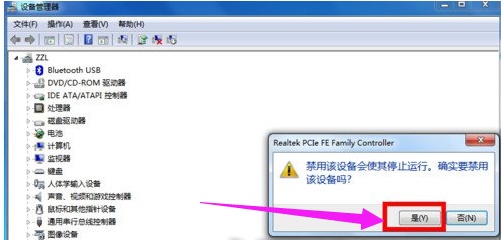
5. Klicken Sie dann zum Starten mit der rechten Maustaste und prüfen Sie, ob die Wahlwiederholung normal ist.
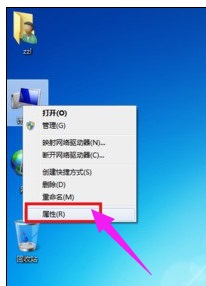
6. Klicken Sie mit der rechten Maustaste auf die kabelgebundene Netzwerkkarte und wählen Sie „Deinstallieren“, um den Netzwerkkartentreiber zu deinstallieren.
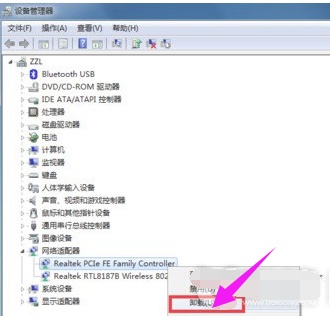
7. Klicken Sie auf den Menüvorgang „Geräte-Manager“ – „Nach Hardwareänderungen suchen“. Nach Abschluss der Installation sollte der Computer neu gestartet werden
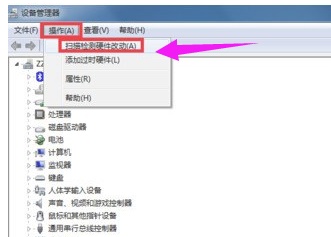
Mögliche Gründe: Das Schreiben der Protokolldatei ist verboten:
1 Der Pfad der Protokolldatei ist C:WindowsSystem32LogFilesWMI. Es kommt zu Problemen mit der Breitbandverbindung und zu Fehlern Es erscheinen Meldungen wie 651 oder 711! Doppelklicken Sie zunächst auf den Computer, um den Computerordner aufzurufen, geben Sie C:WindowsSystem32LogFiles in die Adressleiste ein und drücken Sie die Eingabetaste.
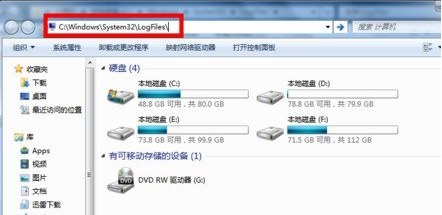
2. Suchen Sie den WMI-Ordner unter dem LOgFiles-Ordner und klicken Sie dann mit der rechten Maustaste auf „Eigenschaften“, um ihm tatsächlich dauerhafte Administratorrechte zu erteilen! Computer jedes Mal, wenn Sie die Berechtigungen einmal ändern müssen.
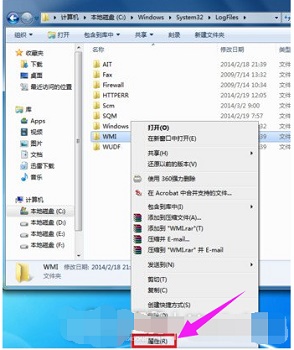
3. Wählen Sie auf der Seite mit den WMI-Ordnereigenschaften die Registerkarte „Sicherheit“ aus – klicken Sie auf „Erweiterte Einstellungen“.
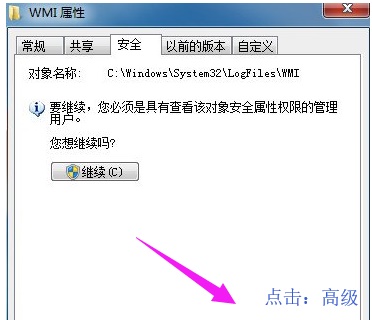
4. Wählen Sie auf der Seite „Erweiterte Eigenschaften“ des WMI-Ordners „Berechtigungen“ – „Weiter“.
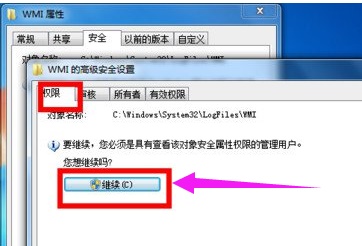
5. Wählen Sie auf der erweiterten Seite des WMI-Ordners das Konto aus, das Sie derzeit verwenden, und klicken Sie dann auf die Schaltfläche „Bearbeiten“.
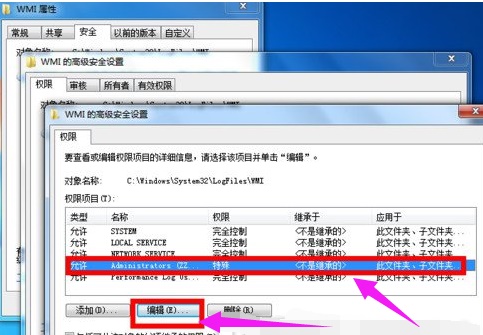
6. Aktivieren Sie in den WMI-Ordnersteuerungsoptionen Ihres Kontos alle Optionen unter Vollzugriff und klicken Sie dann auf die Schaltfläche OK.
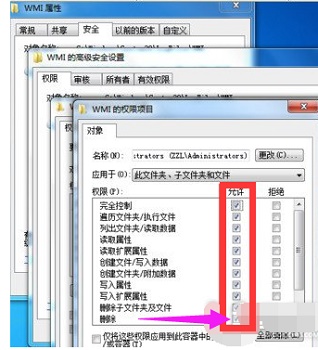
7. Klicken Sie nach Abschluss der Änderung auf die Schaltfläche „Übernehmen“ und wählen Sie dann „OK“, wenn Sie zur Änderung aufgefordert werden.
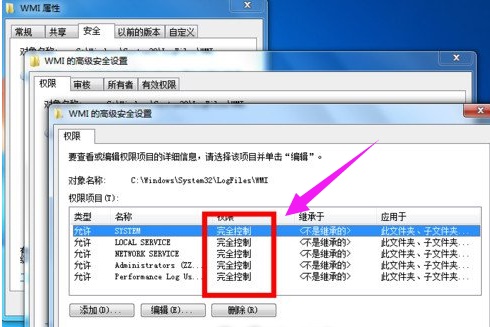
Das obige ist der detaillierte Inhalt vonSo beheben Sie den Breitbandverbindungsfehler 651 in Win7. Für weitere Informationen folgen Sie bitte anderen verwandten Artikeln auf der PHP chinesischen Website!
In Verbindung stehende Artikel
Mehr sehen- Wie kann das Problem gelöst werden, dass der Computer die Webseite nicht öffnen kann und den Fehlercode dns_probe_possible anzeigt?
- So lösen Sie das Problem, dass Win10 keine Verbindung zu diesem Netzwerk herstellen kann
- Wie kann das Problem gelöst werden, dass der Computer beim Neustart ständig „Windows wird vorbereitet' anzeigt?
- Was soll ich tun, wenn der Win10-Bluescreen mit dem Fehlercode Fehler bei der Kernel-Sicherheitsüberprüfung angezeigt wird?
- Was verursacht Druckerdruckfehler?

